Strona główna›dr.fone Recover dla Androida. Jak odzyskać utracone dane ze smartfona?29.03.2018 11:19
Utrata danych z powodu awarii lub nieuwagi może zdarzyć się każdemu, ale to nie koniec świata. W odzyskiwaniu plików pomogą programy z rodziny dr.fone firmy Wondershare. Do odzyskiwania danych potrzebujemy dwóch programów – aplikacji mobilnej dla Androida i programu dla Windowsa (dostępna jest 30-dniowa wersja próbna). Niektóre operacje można wykonać korzystając tylko z aplikacji na smartfonie, do bardziej zaawansowanych zadań będzie potrzebny komputer i kabel.
Oprogramowanie do odzyskiwania danych jest kompatybilne z większością urządzeń z Androidem od wersji 2.1 do 8.0 oraz z systemami iOS od 5 do 11. Na wszystkich systemach można odzyskiwać pliki dźwiękowe, filmy, obrazy i dokumenty, a także historię połączeń, kontakty i wiadomości. Na Androidzie można dostać się do utraconej historii komunikatora WhatsApp, na iOS-ie ponadto do zakładek Safari, notatek, przypomnień, wiadomości Kika i Vibera.
Odzyskiwanie danych w aplikacji mobilnej
Na urządzeniach z Androidem nie są potrzebne uprawnienia roota, by przeszukać pamięć podręczną i wyłuskać w niej utracone pliki. Można zapisać je w pamięci urządzenia albo wysłać na Dropbox lub Dysk Google.
Przed zapisaniem pliku można oczywiście obejrzeć podgląd i sprawdzić, czy na pewno nie został uszkodzony. Łatwo tu wpaść w pułapkę – odtwarzacz filmów dostępny z dr.fone może pokazać plik jako uszkodzony, a tak naprawdę nie ma tylko odpowiedniego kodeka. Ta funkcja aplikacji jest dostępna bezpłatnie.
[img=cache1][join][img=cache2]Bardziej zaawansowane odzyskiwanie danych wymaga już uprawnień roota na urządzeniu. W ofercie firmy Wondershare znajdziemy narzędzie także do tego (dr.fone root dla Windowsa), ale warto sprawdzić inne rozwiązania, gdyż nie każdy smartfon da się odblokować tym programem. Jeśli mamy zrootowane urządzenie, możemy skorzystać z bardziej „dogłębnego” odzyskiwania multimediów, a także odzyskiwania skasowanych kontaktów.
Do wyboru mamy tu odzyskiwanie multimediów, wiadomości i kontaktów. Wybranie jednej z opcji zaowocuje sprawdzeniem, czy wszystkie czynności można przeprowadzić bez przeszkód (jeśli tak, należy dotknąć „Scan”) i da nam dostęp do dodatkowych opcji. W części poświęconej multimediom możemy na przykład wybrać tylko niektóre formaty zapisu obrazów i filmów.
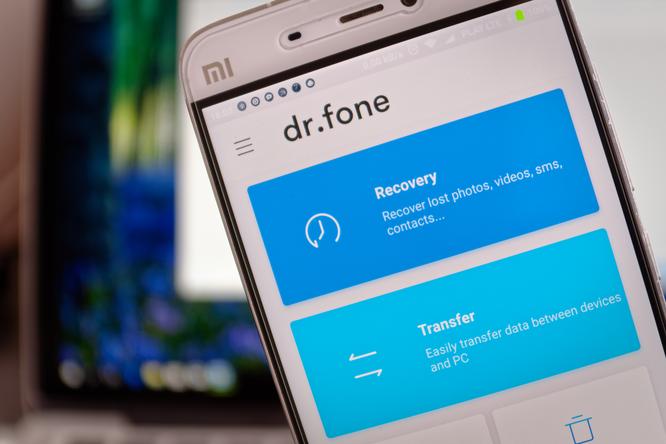
Przed przeszukaniem pamięci, by odnaleźć ślady usuniętych zdjęć, filmów, rozmów i kontaktów, mamy możliwość podejrzenia każdego z nich. Podobnie jak w przypadku odzyskiwania plików z pamięci podręcznej, tu także mamy możliwość zapisania ich w pamięci urządzenia lub wysłania na dysk w chmurze. By tę możliwość odblokować, trzeba jednak kupić pełną wersję aplikacji mobilnej dr.fone.
[img=deep1][join][img=deep2][img=deep3][join][img=deep4]Trzecią opcją, jaką mamy do wyboru jest pełne skanowanie pamięci urządzenia w poszukiwaniu usuniętych plików. Aplikacja pozwala w ten sposób znaleźć także dokumenty i archiwa, skasowane ze smartfonu, a także historię rozmów przez komunikatory. By skorzystać z tej opcji jednak musimy sięgnąć po program towarzyszący na Windowsa lub macOS-a. dr.fone Recover na PCWspółpraca aplikacji mobilnej z programem na PC daje szersze możliwości odzyskiwania plików. Zaczynamy od instalacji dr.fone toolkit for Android na komputerze. Kolejnym krokiem będzie podłączenie smartfonu do komputera odpowiednim kablem. Trzeba się upewnić, że zostało włączone debugowanie przez USB, co można zrobić w ustawieniach deweloperskich. W razie wątpliwości możemy skorzystać z instrukcji zawartej w programie.
Po włączeniu usuwania błędów przez USB można podłączyć smartfon kablem do komputera. Na ekranie smartfonu pojawi się prośba o pozwolenie na debugowanie z tego urządzenia. Pozwalamy. Program na PC następnie zainstaluje na naszym urządzeniu swój sterownik (być może trzeba będzie odblokować instalację programów przez USB w opcjach deweloperskich) i zaproponuje instalację aplikacji optymalizującej MobileGo, z które można spokojnie zrezygnować.
dr.fone toolkit połączy się ze smartfonem, pozwoli nam wybrać typy plików do odzyskania i przystąpi do pracy. Warto zaznaczyć, że przy odzyskiwaniu plików możemy wybrać szybsze skanowanie tylko usuniętych plików lub skanowanie wszystkich, które zajmie więcej czasu, ale daje większe szanse na odnalezienie utraconych danych. Czas skanowania zależy od rozmiaru pamięci smartfonu.
Po wybraniu danych, które chcemy odzyskać, wystarczy kliknąć przycisk „Recover”. Program przystąpi do uzyskania uprawnień roota na urządzeniu i w tym czasie smartfon może zostać uruchomiony ponownie kilka razy. Nie należy się tym przejmować i nie powinno się w tym czasie odłączać go od komputera.
Ze skutecznie odblokowanego urządzenia program odczyta pliki, które można odzyskać. Na poniższym przykładzie można zobaczyć pliki odnalezione po przywróceniu urządzenia do ustawień fabrycznych.
Pliki można spokojnie przejrzeć i odzyskać zarejestrowaną kopią programu.
Pozostałe możliwości dr.fone toolkit
Zapewne zauważyliście, że program dr.fone toolkit ma szersze możliwości, niż odzyskiwanie danych. To interfejs do pełnego zestawu narzędzi z oferty Wondershare dr.fone. Z jego pomocą można przeprowadzić odzyskiwanie danych, a także zrobić kopię zapasową, przenieść dane na inne urządzenie, bezpiecznie wyczyścić jego pamięć, zrootować niektóre wersje Androida, a w niektórych modelach także usunąć ekran blokady bez kasowania danych. Każdy z modułów można przetestować osobno. Szczegóły i listę obsługiwanych urządzeń znajdziecie na stronie programu.
Na szczególną uwagę w kontekście odzyskiwania danych zasługuje także możliwość skanowania pamięci uszkodzonych urządzeń Samsunga – na przykład jeśli przestały działać przyciski lub ekran urządzenia został rozbity. Proces ten wygląda identycznie, jak opisane wyżej odzyskiwanie plików z urządzeń podłączonych do komputera. Wcześniej trzeba tylko wybrać rodzaj usterki i model urządzenia z listy.
Z ekranu głównego programu można uruchomić także odzyskiwanie danych z kart pamięci, które były używane w urządzeniach z Androidem.
[wppl=2017396]


